Σε αυτόν τον οδηγό, θα σας δείξουμε πώς μπορείτε να στείλετε εύκολα την τοποθεσία ενός εστιατορίου, μνημείου, καταστήματος ή άλλου σημείου ενδιαφέροντος από τους Χάρτες Google στον υπολογιστή σας στο iPhone ή στο τηλέφωνο Android. Θα σας δείξουμε επίσης τι να κάνετε εάν αποτύχει.
Σημείωση: Παραδόξως, κατά τη δοκιμή μου, διαπίστωσα ότι δεν μπορείτε να στείλετε την τοποθεσία από τον υπολογιστή σας στον υπολογιστή σας. iPad, ακόμα κι αν είναι μοντέλο κινητής τηλεφωνίας!
Στείλτε τοποθεσία από τον υπολογιστή σας στο τηλέφωνό σας
1) Επισκεφτείτε τους Χάρτες Google σε ένα πρόγραμμα περιήγησης ιστού στο Mac ή τον υπολογιστή σας. Βεβαιωθείτε ότι είστε συνδεδεμένοι στον λογαριασμό σας Google που είναι επίσης συνδεδεμένος στους Χάρτες Google στο τηλέφωνό σας.
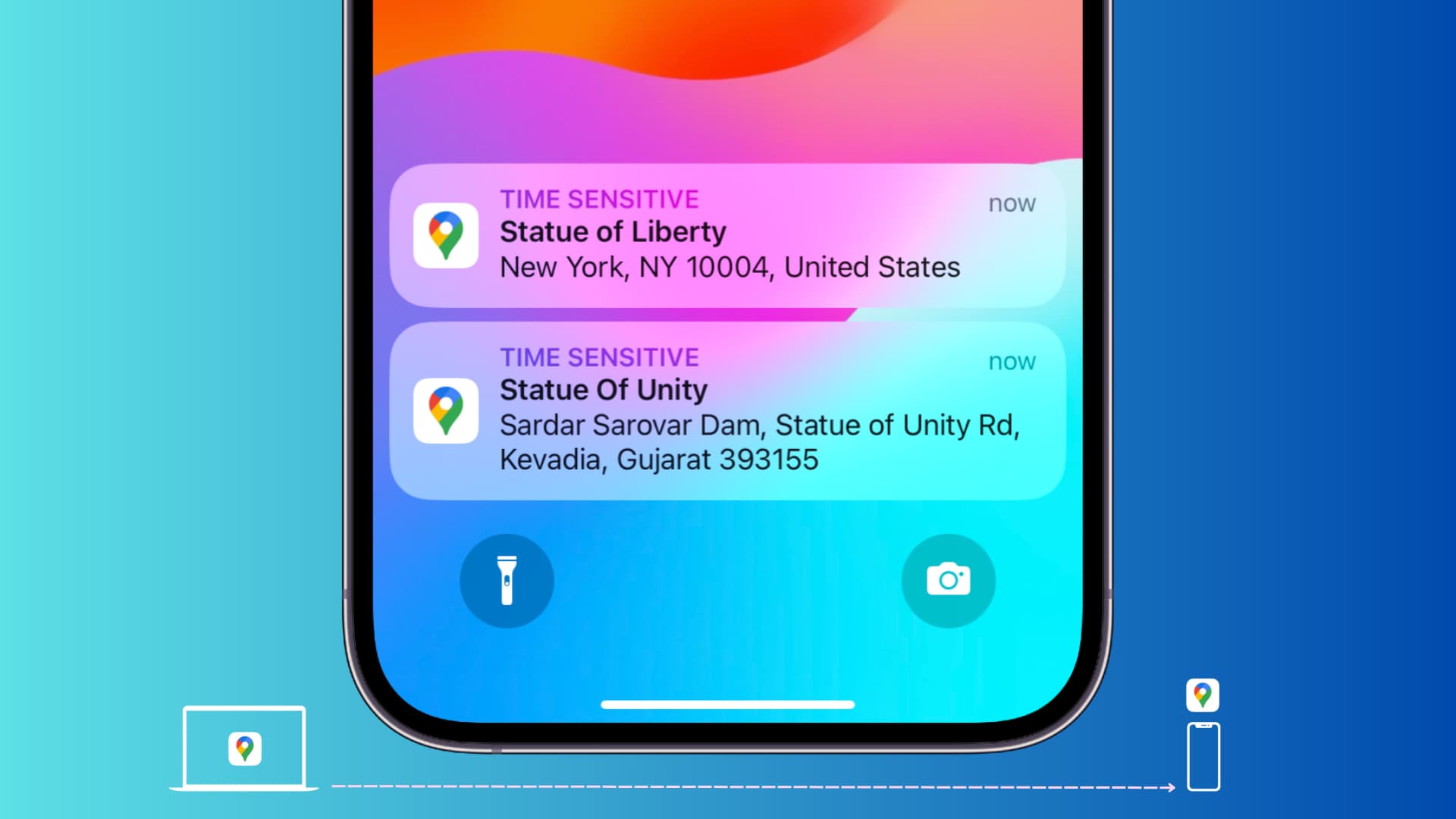
2) Χρησιμοποιήστε τη γραμμή αναζήτησης για να βρείτε την επιθυμητή τοποθεσία.
3) Κάντε κλικ στην επιλογή Αποστολή στο τηλέφωνο.
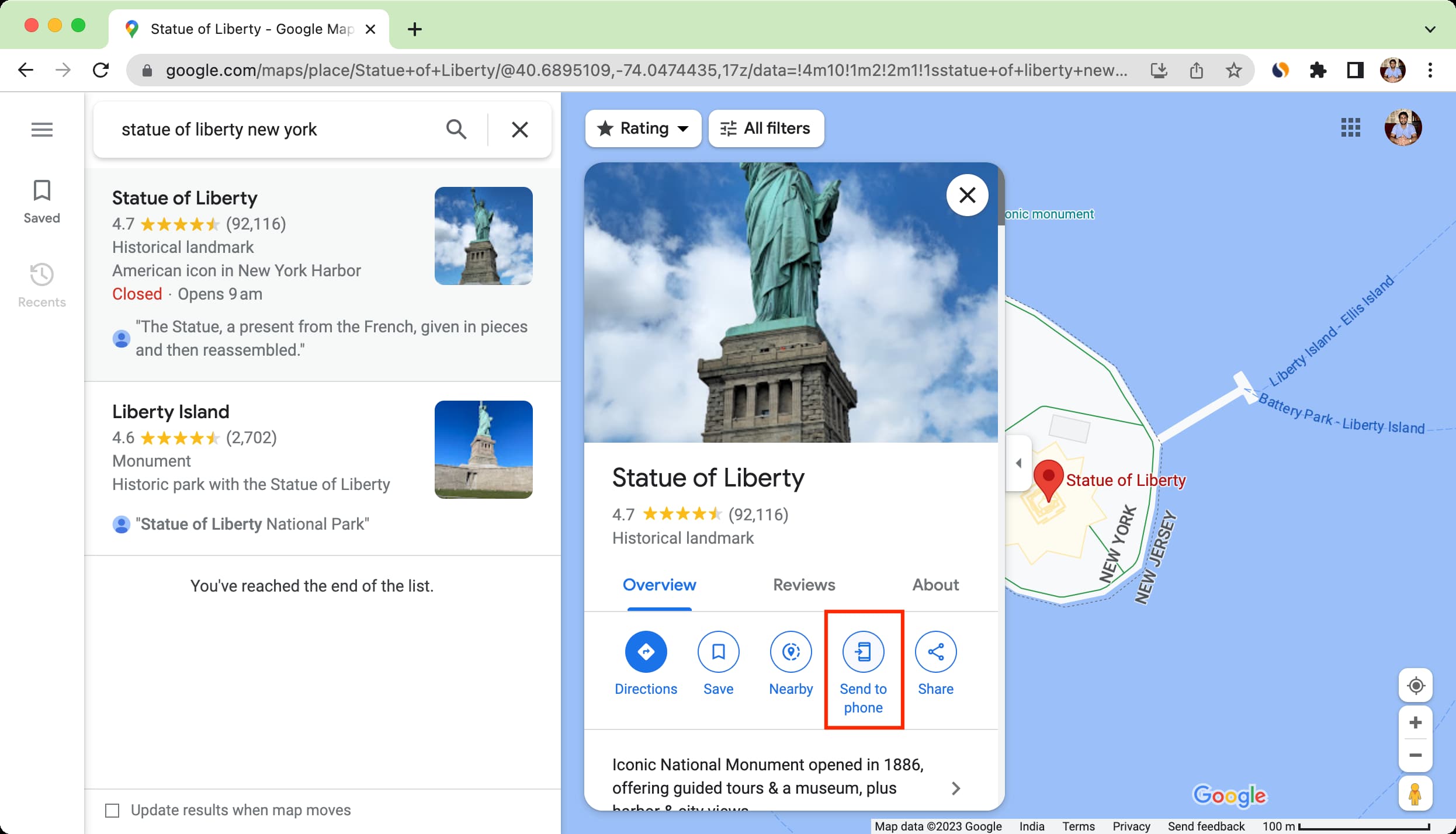
4) Επιλέξτε το iPhone σας ή τηλέφωνο Android.
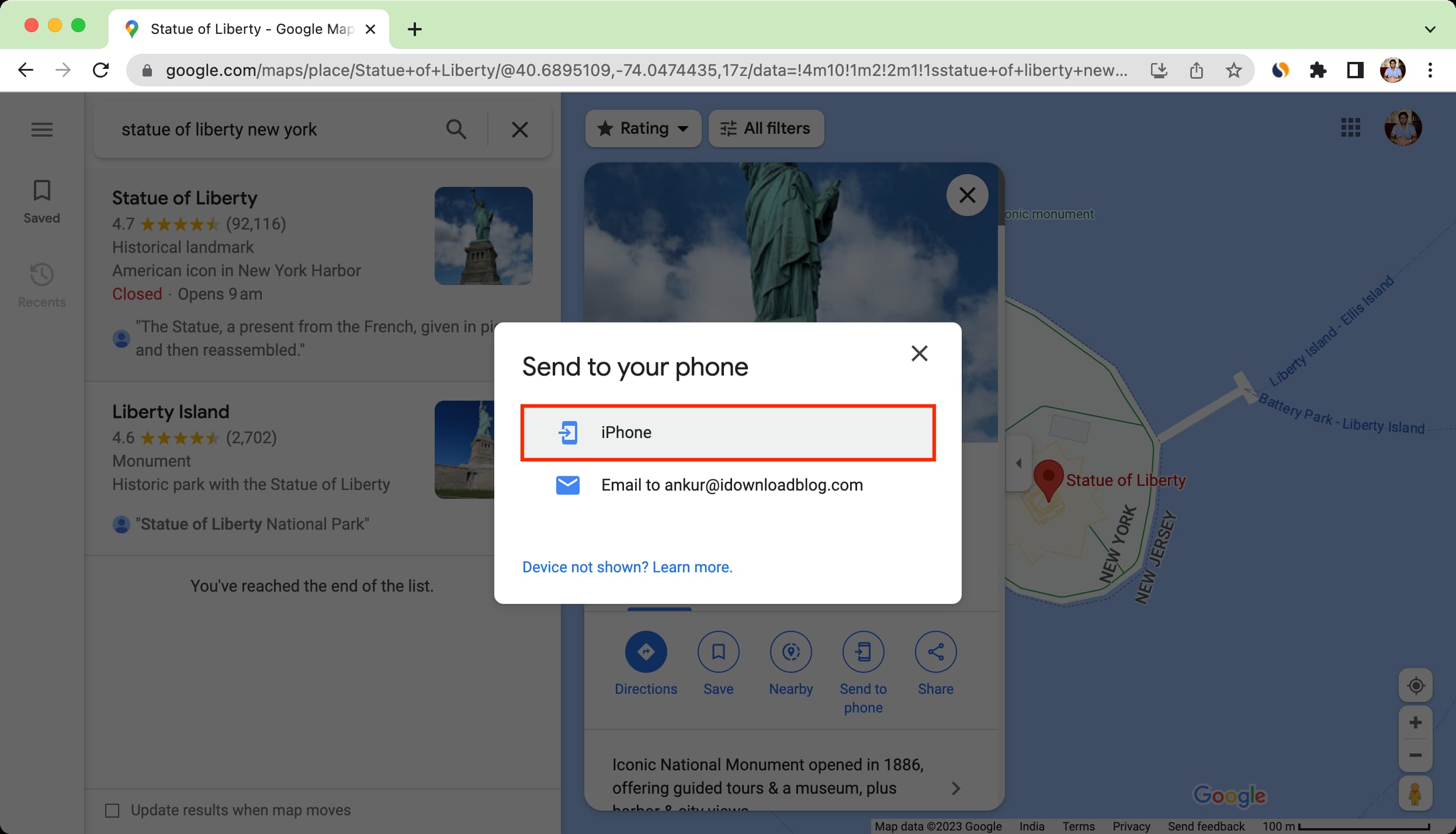
4) Θα λάβετε αμέσως μια ειδοποίηση στο τηλέφωνό σας με αυτήν την τοποθεσία. Πατήστε το και θα ανοίξει στην εφαρμογή Χάρτες Google στο τηλέφωνό σας.
Τι να κάνετε εάν δεν μπορείτε να στείλετε την τοποθεσία των Χαρτών Google από τον υπολογιστή σας στο τηλέφωνό σας;
Ακολουθούν οι βασικές συμβουλές αντιμετώπισης προβλημάτων.
1. Συνδέστε το τηλέφωνό σας στον Λογαριασμό σας Google
Βεβαιωθείτε ότι επισκέπτεστε τους Χάρτες Google στον υπολογιστή σας και συνδεθείτε με τον λογαριασμό σας Google που είναι επίσης συνδεδεμένος στο τηλέφωνό σας. Εάν δεν είστε συνδεδεμένοι, κάντε κλικ στο κουμπί Σύνδεση από πάνω δεξιά ή συνδεθείτε αφού πατήσετε το κουμπί”Αποστολή στο τηλέφωνο”.
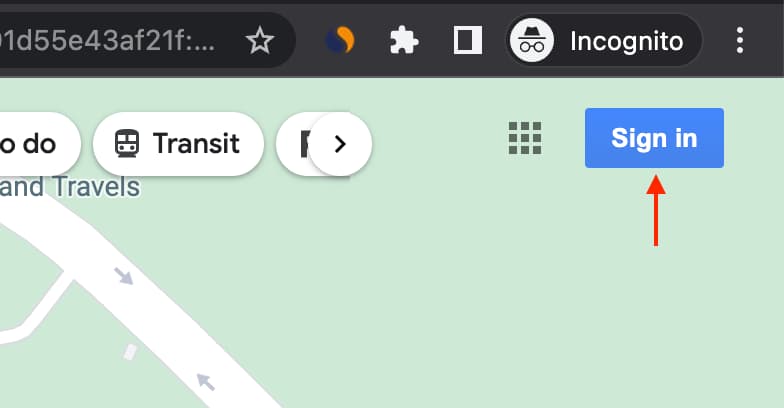
Συνδεθείτε στο Google Χάρτες στο iPhone ή το τηλέφωνό σας Android χρησιμοποιώντας τον ίδιο Λογαριασμό Google με τον οποίο είστε συνδεδεμένοι στη διεύθυνση google.com/maps στον υπολογιστή σας. Πατήστε το εικονίδιο εικόνας προφίλ μέσα στην εφαρμογή Χάρτες Google για να συνδεθείτε. Και αν είστε ήδη συνδεδεμένοι στην εφαρμογή χρησιμοποιώντας άλλον λογαριασμό Google, δεν χρειάζεται να αποσυνδεθείτε. Απλώς πατήστε την εικόνα προφίλ > το βέλος δίπλα στον τρέχοντα λογαριασμό και επιλέξτε Προσθήκη άλλου λογαριασμού.
2. Ενεργοποιήστε την ειδοποίηση για τους Χάρτες Google στο τηλέφωνό σας
Φυσικά, δεν θα λάβετε ειδοποίηση στο τηλέφωνό σας εάν οι ειδοποιήσεις των Χαρτών Google είναι απενεργοποιημένες σε επίπεδο συστήματος.
Ανοίξτε την εφαρμογή Ρυθμίσεις και πατήστε Ειδοποιήσεις. Κάντε κύλιση προς τα κάτω και επιλέξτε Χάρτες Google. Βεβαιωθείτε ότι ο διακόπτης για Να επιτρέπονται οι ειδοποιήσεις είναι ενεργοποιημένος. Επιπλέον, βεβαιωθείτε ότι είναι επιλεγμένα τα πλαίσια για Κλείδωμα οθόνης, Κέντρο ειδοποιήσεων και Banner. 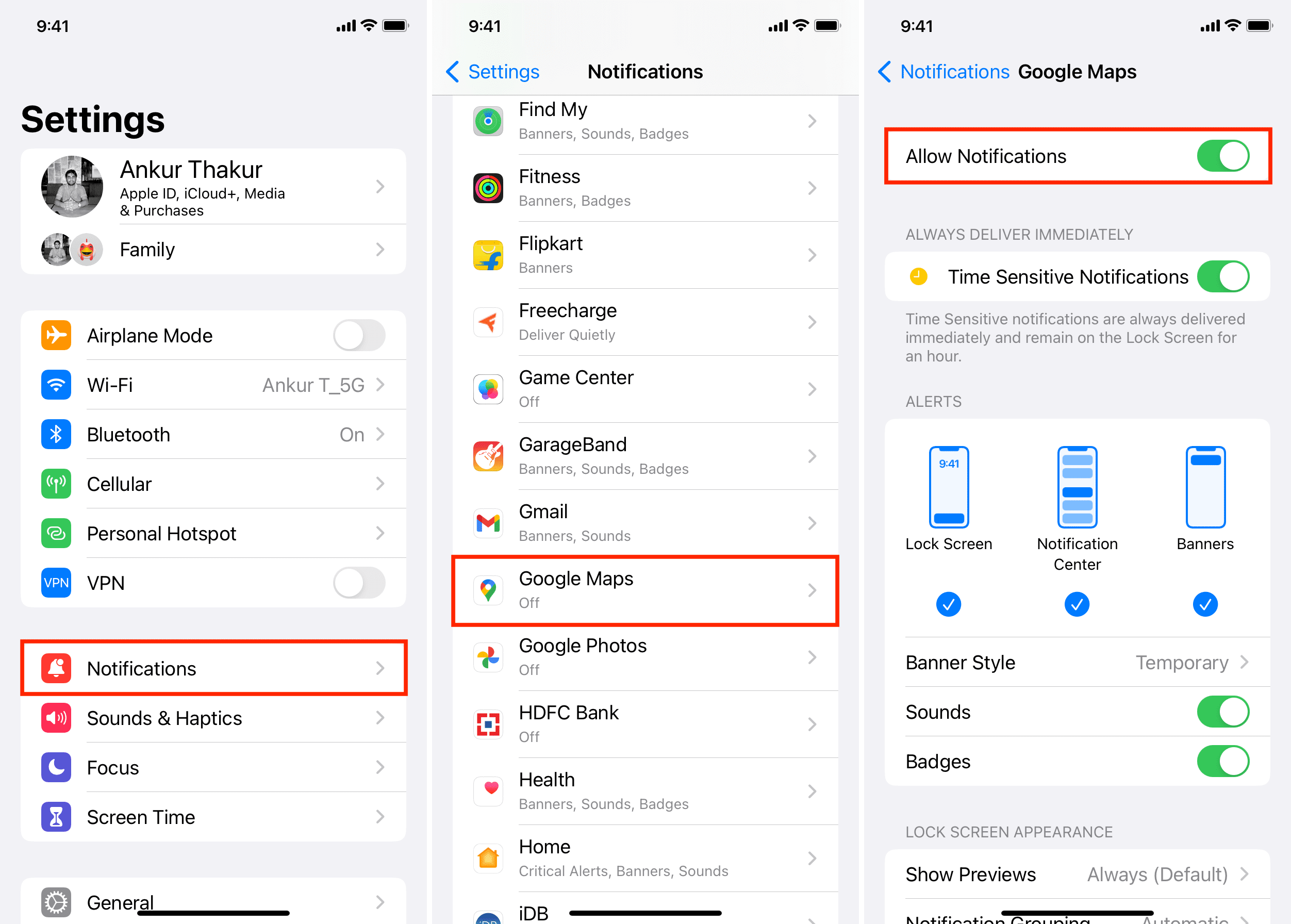
Σε τηλέφωνο Android
Τα ακριβή βήματα μπορεί να διαφέρουν από τη μια μάρκα τηλεφώνου στην άλλη. Αλλά εδώ είναι τα βήματα για ένα smartphone Motorola που εκτελεί την έκδοση στοκ του Android:
Μεταβείτε στις Ρυθμίσεις και πατήστε Ειδοποιήσεις. Πατήστε Ρυθμίσεις εφαρμογής. Πατήστε το αναπτυσσόμενο μενού Πιο πρόσφατες από την κορυφή και επιλέξτε Όλες οι εφαρμογές. Βεβαιωθείτε ότι ο διακόπτης δίπλα στους Χάρτες είναι ενεργοποιημένος. Μπορείτε επίσης να πατήσετε Χάρτες και να σκάψετε βαθιά μέσα σε μια δέσμη ρυθμίσεων ειδοποιήσεων για αυτήν την εφαρμογή. 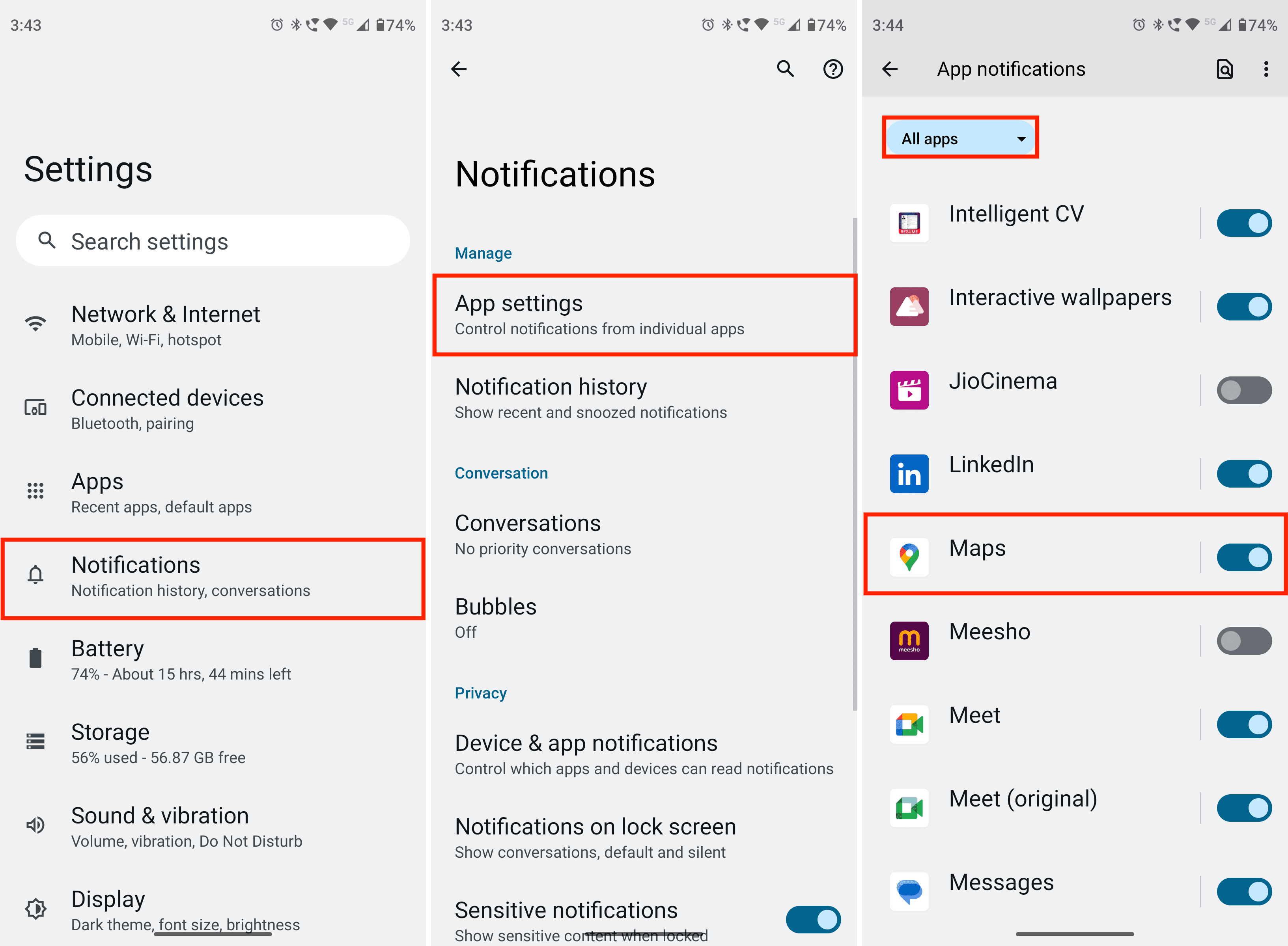
3. Ενημέρωση της εφαρμογής
Εξακολουθείτε να μην βλέπετε το τηλέφωνό σας όταν προσπαθείτε να στείλετε μια τοποθεσία από τον υπολογιστή σας στο iPhone ή το Android σας; Μεταβείτε στο App Store ή στο Google Play Store και ενημερώστε την εφαρμογή Χάρτες Google. p>
4. Επανεκκινήστε το τηλέφωνό σας
Ακόμα κι αν αυτό δεν σας βοηθήσει, δοκιμάστε να επανεκκινήσετε το τηλέφωνό σας και να ανανεώσετε την ιστοσελίδα των Χαρτών Google στον υπολογιστή σας.
5. Επανεγκαταστήστε την εφαρμογή
Τέλος, αν τίποτα δεν σας βοηθήσει, απεγκαταστήστε την εφαρμογή και κατεβάστε την ξανά.
Σε iPhone
Μπορείτε να την ακολουθήσετε. τα συνηθισμένα βήματα για να διαγράψετε την εφαρμογή και, στη συνέχεια, να την αποκτήσετε ξανά από το Apple App Store. Μετά από αυτό, συνδεθείτε χρησιμοποιώντας τον λογαριασμό Google που υπάρχει στους Χάρτες Google στο πρόγραμμα περιήγησης του υπολογιστή σας.
Τηλέφωνο Android
Δεδομένου ότι οι Χάρτες Google είναι μια βασική εφαρμογή συστήματος στο Android, δεν μπορείτε να το απεγκαταστήσετε εντελώς. Ωστόσο, μπορείτε να επισκεφτείτε το Google Σελίδα Χαρτών στο Play Store και πατήστε Κατάργηση εγκατάστασης για να καταργήσετε όλες τις ενημερώσεις της εφαρμογής. Μετά από αυτό, επανεκκινήστε το τηλέφωνό σας και ενημερώστε την εφαρμογή στην πιο πρόσφατη έκδοση.
Επιπλέον, μπορείτε να διαγράψετε την προσωρινή μνήμη για τους Χάρτες Google στο τηλέφωνό σας Android ακολουθώντας αυτά τα βήματα:
Αγγίξτε και κρατήστε πατημένο το εικονίδιο Χαρτών στην εφαρμογή εκκίνησης ή στην Αρχική οθόνη και επιλέξτε την επιλογή πληροφοριών. Πατήστε Αποθήκευση και προσωρινή μνήμη στην οθόνη πληροφοριών εφαρμογής. Πατήστε Εκκαθάριση προσωρινής μνήμης. 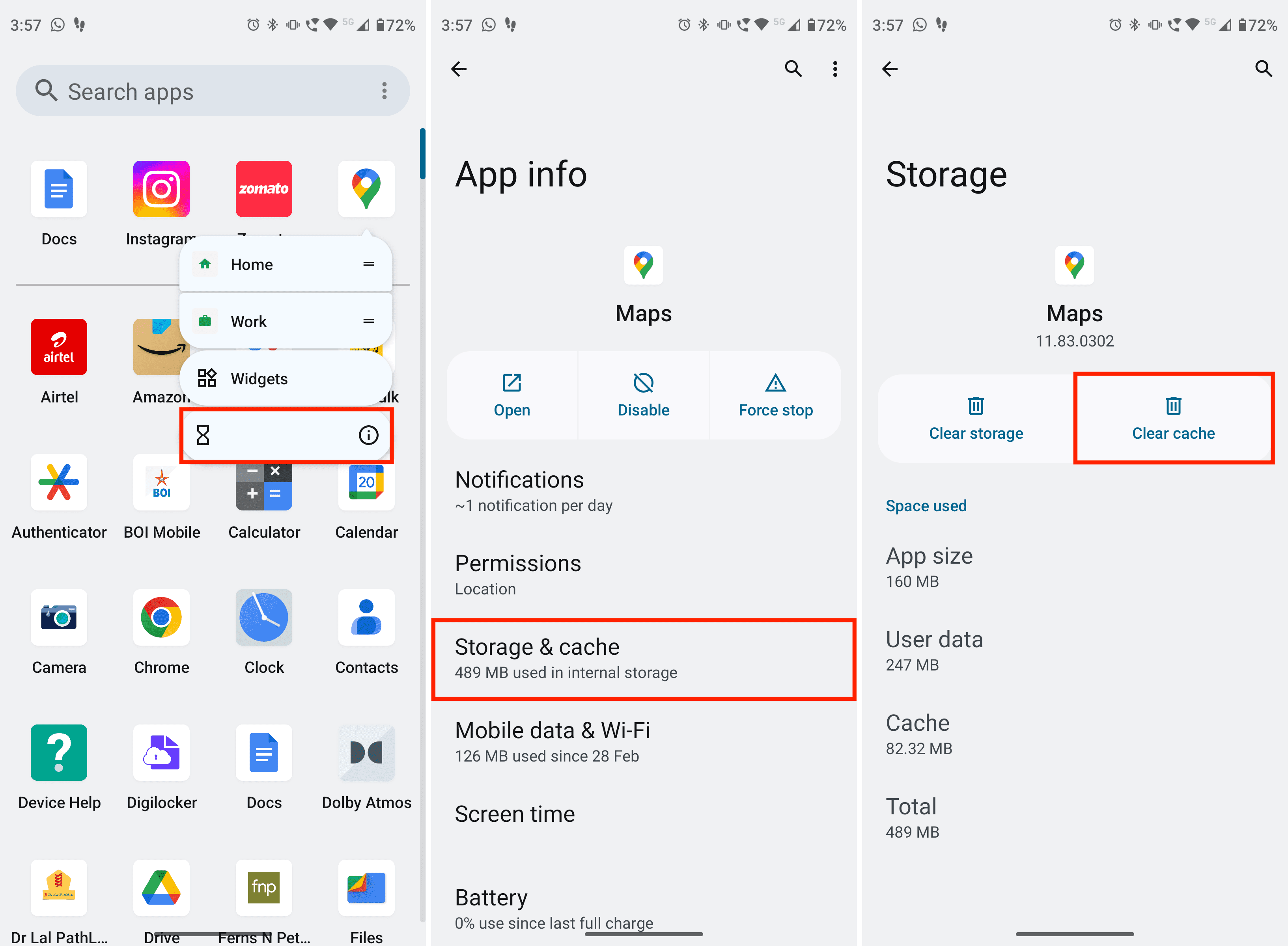
Άλλες συμβουλές χάρτη:
